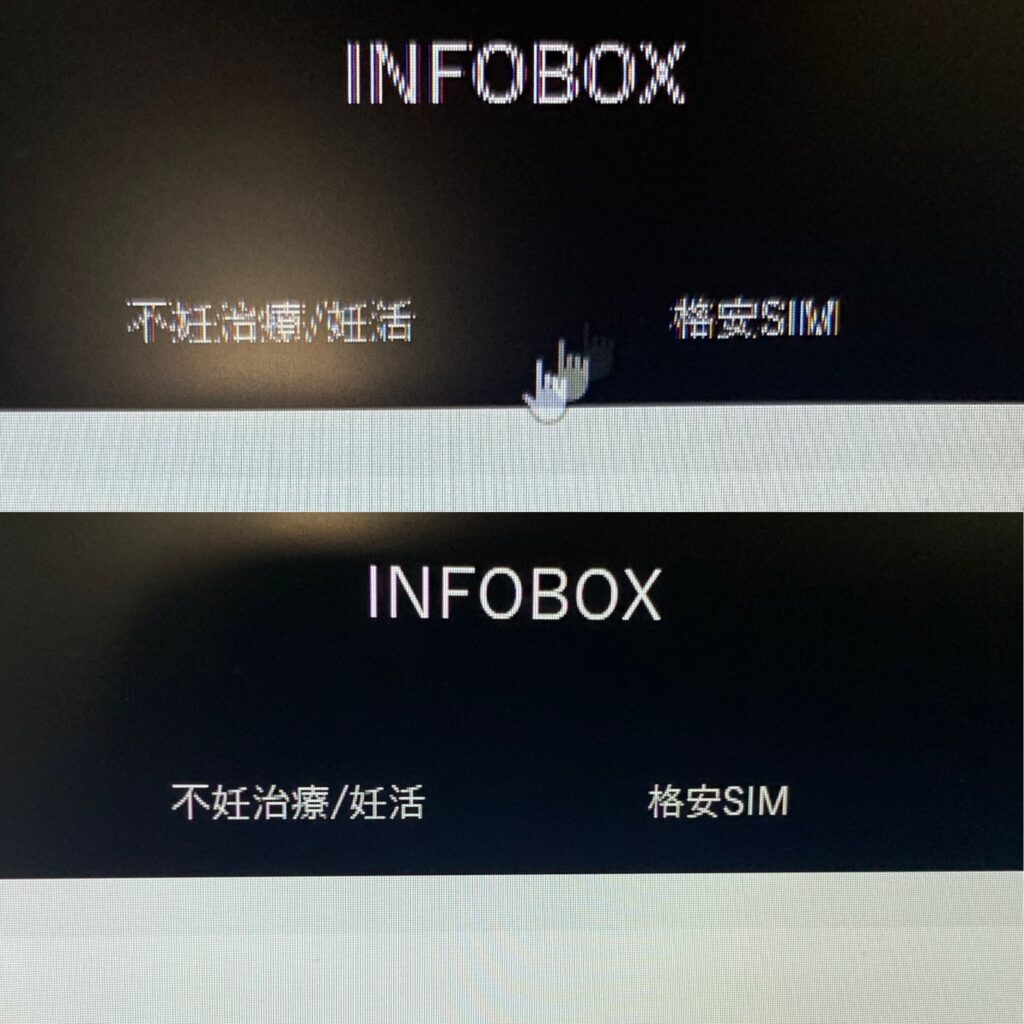
はじめましてエンジニア歴10年のINFOBOXです。
私のPCはDell製のVostro3500ノートPCを愛用しており、2021/10/05のWindows11公開日当日にWindows10からWindows11へアップグレードしました。アップグレード作業自体は問題無く1時間程度でサクっと終わり、使用感も以前のOSを踏襲しているため快適に利用していましたが、
画面が突然真っ暗になりチラつき・ブレなどの事象(問題)が発生!!
上記画像は画面キャプチャでは分からないためiPhoneから撮影したため若干見にくいことをご了承ください。
上側の画面ばブレた状態の私のブログヘッダ画像です。INFOBOXの文字がガタガタな状態となっていることがお分かりでしょうか。
下の画像は正常時の状態です。マウスを動かしたり何かしらのアクションを起こしたときに起こりやすい傾向がありますが、何もしない状態でも起きるのでかなり厄介で非常に文字も見にくいため作業ができないレベルでした。
その他に画面が急に真っ暗な状態となったり元に戻ったりを繰り返す挙動があり、ひどいときは真っ暗な状態が続いてしまうこともありました。
※「ctrl + Alt + Delete」操作によりサインアウトや再起動は可能でした
この不具合(問題)に対する解決策をネット検索や試行錯誤により試してみましたが中々解決することができませんでした。
その中でようやく解決に至ったため今回同じような不具合で悩まれている方のために私が試してみた方法から解決に至った経緯をご紹介します。
過去に私がWindows10からWindows11へアップグレードした経緯はこちらです↓

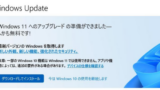
サードパーティ製のアプリ影響でWindowsが正常起動、動作しない可能性があります
2023/3/16 追記
2023年3月15日(水)に更新プログラム[KB5023706]がリリースされました。公開されたリリース内容には[既知の問題]としてWindowsのスタートメニュー等のUIをカスタマイズするサードパーティ製のアプリがインストールされているとWindowsが正常に起動しない可能性があり、更にはエクスプローラでエラーを起こす可能性があると報告されています。具体的な挙動は確認することはできませんが、突然画面が真っ暗(暗転)に消えるような挙動や、チラつきなど不自然な動作をした際にはアプリ影響が無いかも確認しておきましょう。
確認済のアプリはExplorerPatcher と StartAllBack ですがその他のフリーソフト等でもサポートされていない方法でカスタマイズしていることによる影響で何かしらの不具合が起きる可能性があるので注意が必要です。
回避策としては影響のあるアプリをアンインストールすることで防止、回避、解決することができるとMicroSoftの公式ページにも記載されています。また、StartAllBackアプリ側のアップデートによりこの不具合は解消されている場合もあるようですが、元々サポート外の方法でカスタマイズしているケースが多いため継続してサードパーティ製アプリを利用される方はリスクを許容した上で利用する必要があります。
[KB5023706]に関する[既知の問題]を含め新機能や改善点等詳しい情報については以下記事でも説明しています。

Windows11アップグレード後にディスプレイ不具合が起きた際の原因と解決策について
まずは原因と解決策については以下の通りとなります。
原因については不具合自体がディスプレイ周りに起きていたことから、最も怪しい点と疑っていましたが、後述で書かせて頂いている通りシンプルにディスプレイドライバの入れ直しやWindows Updateによる検索をしてもドライバ情報が配信されずに苦戦しました。
解決に至った経緯としては「Windows Insider Program」に参加することで最新ドライバの適用により解決し原因特定に至りましたが、参加しない場合でも手動で最新のドライバをインストールすることで解決することができるためその辺りについても触れていきたいと思います。
画面の不具合の解決に向けて試してみたこと
その他原因の切り分けとしてWindows11からWindows10へダウングレード後に動作確認した際は正常動作でこの不具合は発生しませんでした。
そのことからも要因としてはWindows11はアップグレードしたことにより、ディスプレイドライバのバージョンが枯渇していたことが考えられました。
そのため上記試してみたことの内容にも多くある通り「ディスプレイドライバ周り」による対応をあれこれ実施してみました。その他の選択肢としては手動によるディスプレイドライバの更新を試してみる方法もありましたが、
極力Windows Updateにより取得可能なドライバを適用することが望ましいと考えていたため、
最終的にはまだ一般公開前の更新情報を取得するためにInsider Programに参加してみることにしました。
不具合のあったディスプレイドライバ情報について
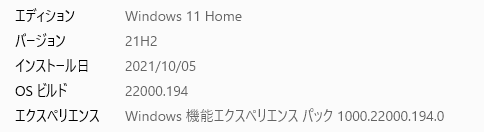
参考までに私が実際に利用していて不具合の起こったPCの仕様やスペックは上記の通りです。
ほとんどの情報はあまり関係ありませんが「ディスプレイドライバ」の「種類」と「バージョン」に注意が必要です。(ディスプレイドライバ更新前)
私の場合はインテル製のXe Graphics ver27.20.100.9365が更新前のグラフィックドライバのため、
他の製品やバージョンの場合は症状が起こらない可能性もあるのでご自身で事前に確認する必要がございます。
※ディスプレイドライバの確認方法は後述でご紹介します
Windows11画面不具合による解決方法2パターン
上記の通り色々と私が試した結果から原因と解決策が判明したため、私がお勧めする経穴方法を2パターン用意しました。
ひとつ目のパターンはシンプルにWindows Updateによる最新ドライバの更新ですが、2021/11/08時点では私の端末では更新情報が無いためもうしばらく待つ必要がありそうです。
私が行った方法は一般公開前のWindows Update情報を取得するため「windows insider program」に参加することで可能となりましたが、このプログラムは開発者向けに用意されておりまだナレッジが蓄積されていない状態での公開情報のため予期せぬ不具合に巻き込まれる可能性もあるので注意が必要です。
そのため慎重な方は一般公開されるまで待って頂く必要があります。
二つ目のパターンはご自身で利用PCに適用されているディスプレイドライバの最新バージョンを製品のオフィシャルサイトから手動ダウンロード→インストールすることで適用される方法です。
今回は私のPCで利用している製品に対する最新バージョン情報手動更新方法をご紹介しますが、
製品が異なる方はご自身で検索して適用する必要があるため若干難易度が高いのでこちらもご注意ください。
現在のディスプレイドライバの製品情報とバージョンの確認
これからご紹介するパターン①とパターン②の解決方法を実施する前にご自身の利用しているPCのディスプレイドライバの製品情報(製造元/プロバイダー)とバージョンの確認を行ってください。
1.デバイスマネージャを開く
Windowsロゴマークを右クリック→デバイスマネージャーをクリック
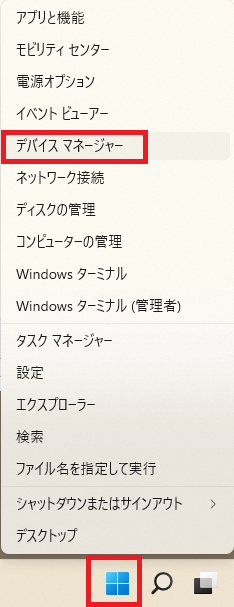
2.ディスプレイドライバのプロパティを開く
「ディスプレイ アダプタ」をクリック(展開) → ディスプレイドライバを右クリック→「プロパティ」をクリック
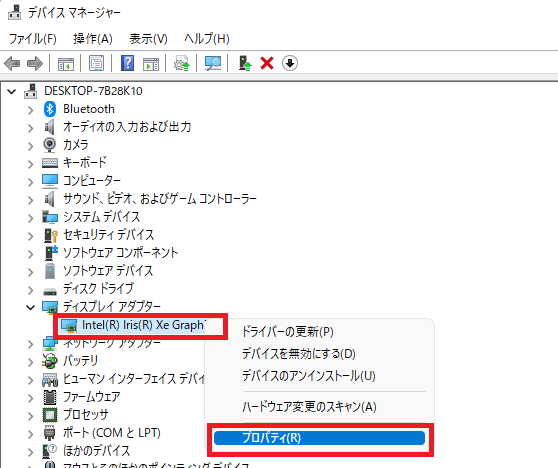
3.「ドライバー」タブをクリックし「バージョン」を確認
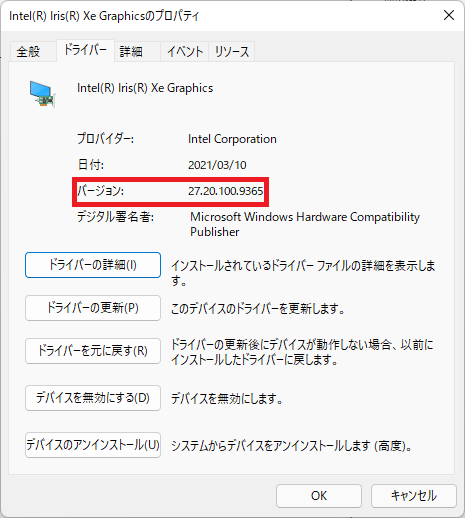
こちらが私のPCの更新前のディスプレイドライバの情報です。バージョンの上の「日付」項目がドライバのリリース日付ですが「2021/03/10」となっていることからも今回Windows11が一般公開された「2021/10/05」より以前にリリースされた製品のため最新OSに対応していない可能性が非常に高いことが伺えます。
もしご自身の製品が私と異なる方はこちらの「日付」についても指標(Windows11公開前後かどうか)のひとつとしてご確認頂くのもよいでしょう。
パターン①:Windows Updateによるディスプレイドライバ更新による不具合解決策
1.設定を開く
Windowsロゴマークを右クリック→設定をクリック
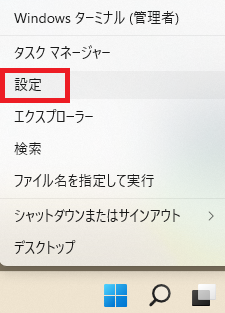
2.Windows Updateをクリック
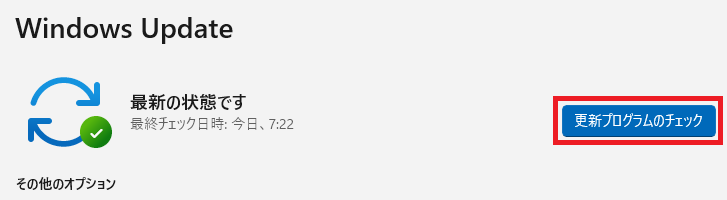
3. 更新情報の中にディスプレイドライバ関連があることを確認→更新適用
※実行前のキャプチャ取得し忘れました・・・
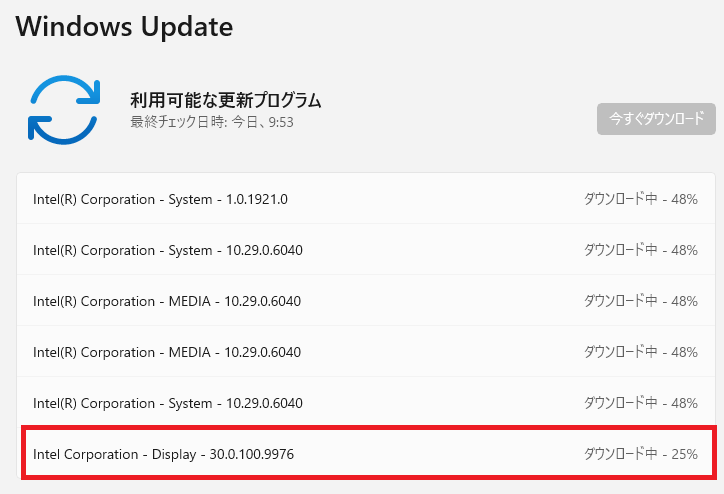
更新前のバージョン「27.20.100.9365」に対して「30.0.100.9976」とメジャーバージョンが3つも上がっています。これはかなり期待できますね!
4.「Windows Update > 更新の履歴 > ドライバ更新プログラム」から更新情報を確認
「YYYY/MM/DDに正しくインストールされました」を確認すればOK
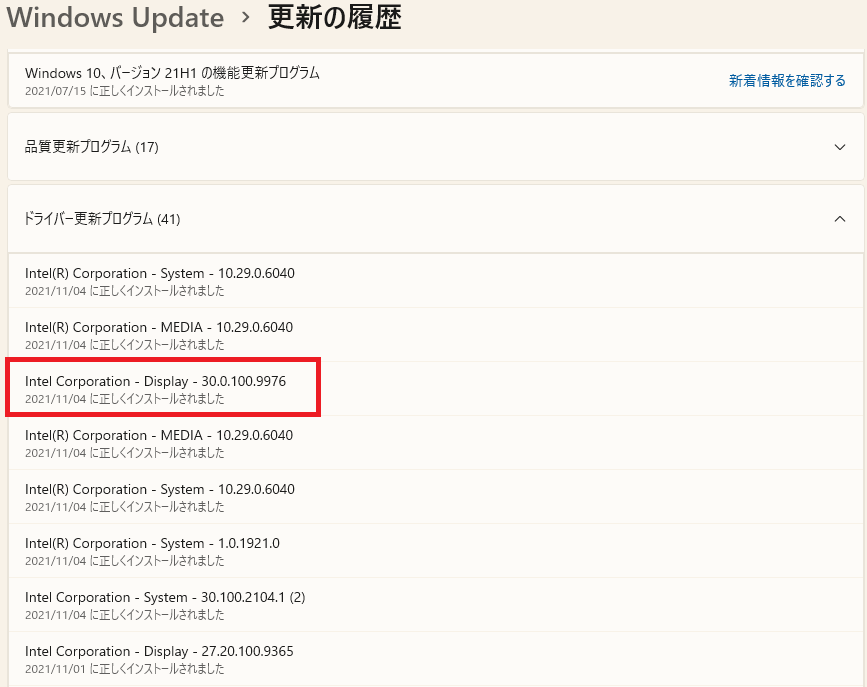
4. 再起動後にディスプレイドライバの更新情報を確認(プロパティ>ドライバー)
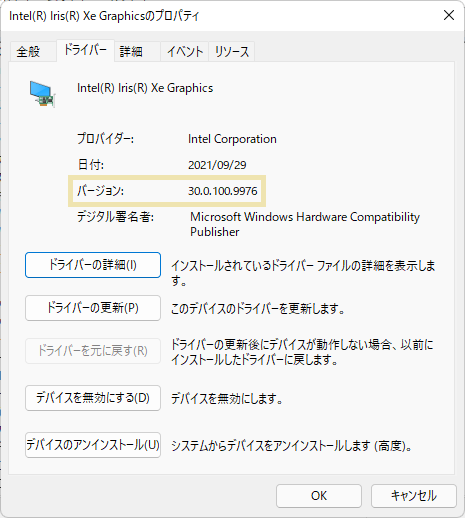
先ほど確認した通りバージョンが「30.0.100.9976」に上がっていることを確認しました。
日付(リリース日)が「2021/09/29」となってるためWindows11の一般公開に向けてリリースされたバージョンでしょうか。
ただ通常のWindows Updateでは出てこなかったので、「Windows Insider Program」に参加されていない方は配信されるまで待つ必要があります。
パターン②:手動による最新ディスプレイドライバの更新(インストール)による解決方法
この方法については私が利用しているPCのディスプレイドライバに合った最新のドライバを公式サイトからダウンロードしインストールする手順のため、
他の製品や別の種類のディスプレイドライバの方はご自身で最新ドライバを検索する必要があるのでご注意ください。
1. Intel公式サイトより最新ドライバを検索
以下URLへアクセスし「絞り込み」条件を事前に確認したグラフィックドライバのプロパティ情報から製品名などを頼りに入力し最新バージョンを検索する

2. ダウンロードをクリック
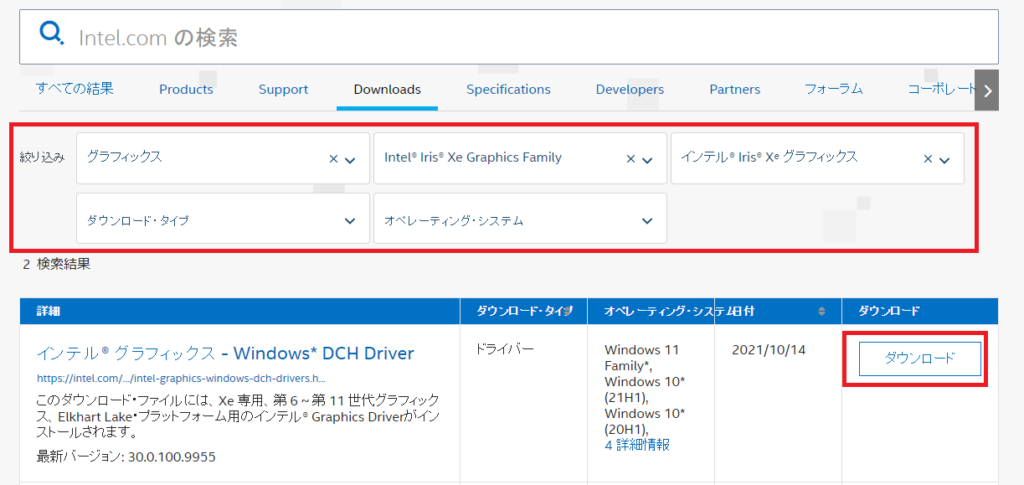
Intelグラフィックスダウンロード画面引用
3. ダウンロードしたインストーラー実行exeをダブルクリック

4. 「インストールを開始」をクリック

5.「同意します」をクリック
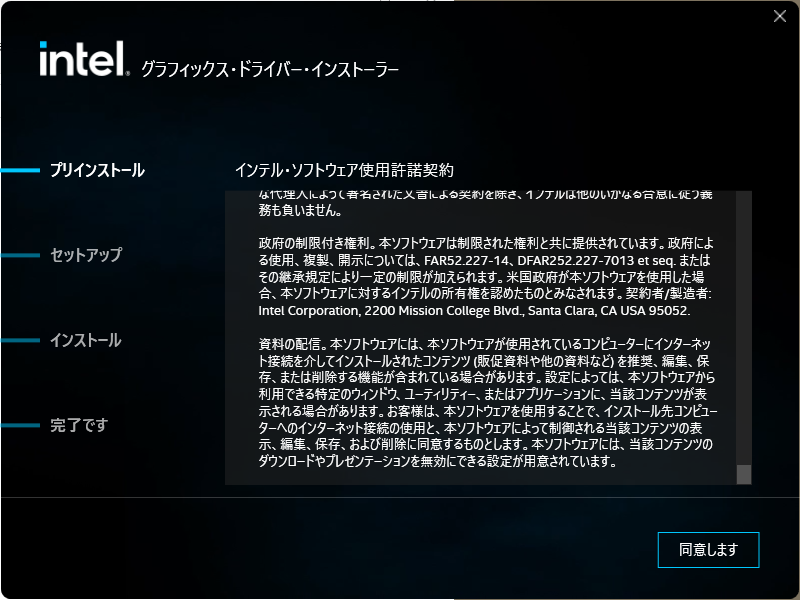
6.「開始」をクリック
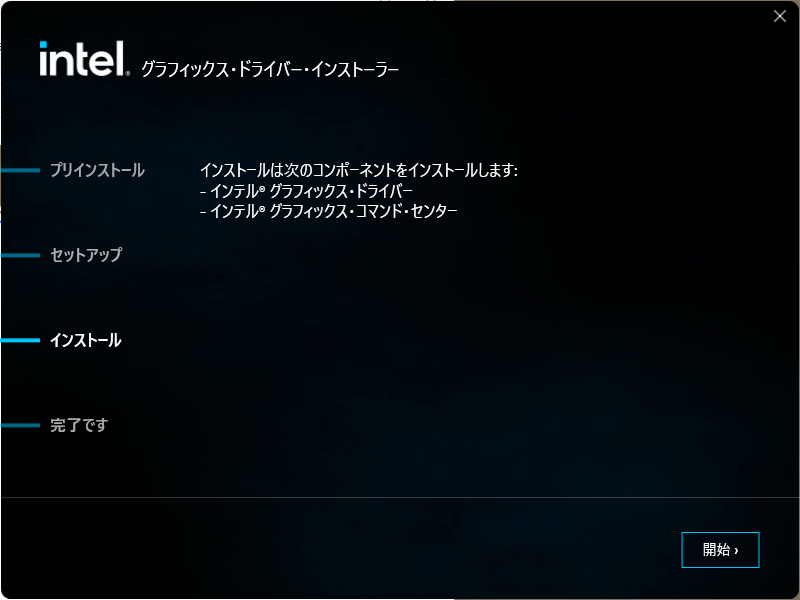
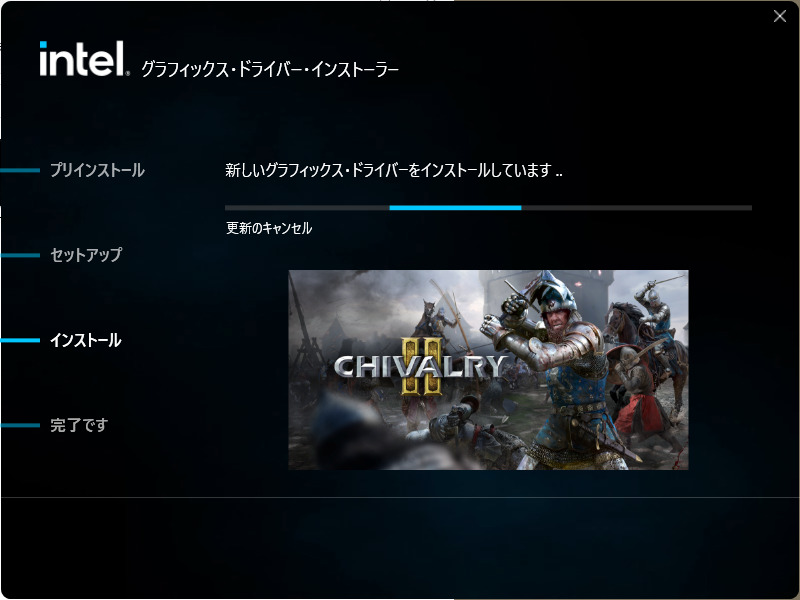
7.「オプションの再起動」をクリックしPC再起動
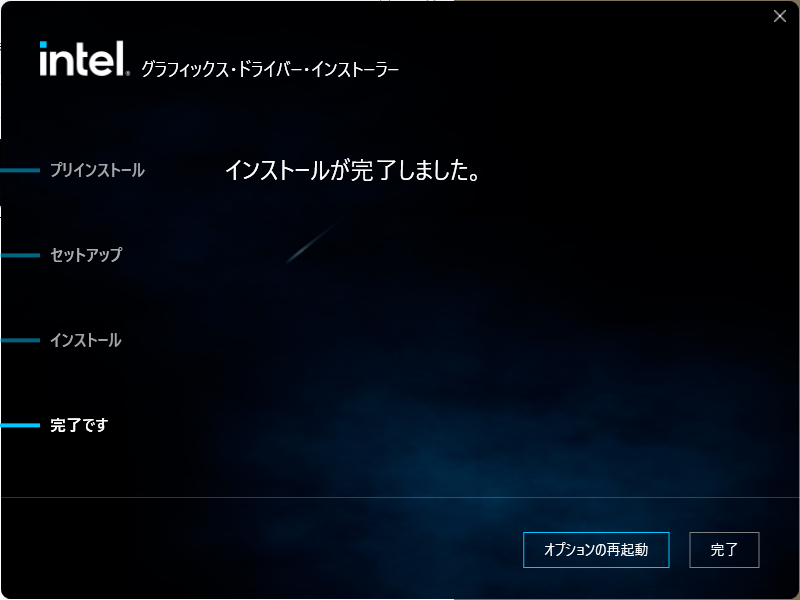
8. デバイスマネージャーのプロパティのドライバータブからバージョンを確認
Windowsロゴ右クリック→デバイスマネージャー→ディスプレイアダプト展開→ディスプレイドライバ右クリック→プロパティ→ドライバータブを開く
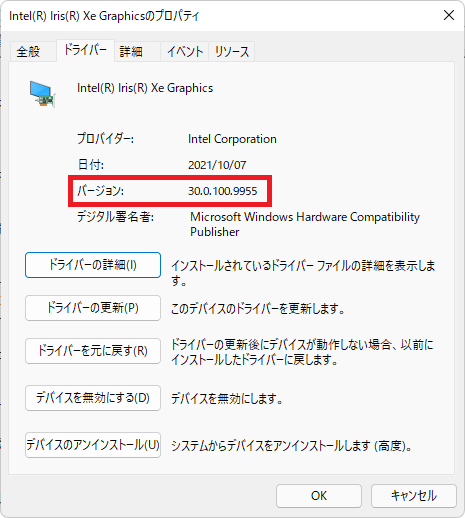
Windows Updateにより更新されたバージョン「30.100.9976」に対し手動による最新バージョンでは「30.0.100.9955」とマイクロバージョンが若干異なってはいるものの日付も「2021/10/07」とWindows11の一般公開後にリリースされたバージョンのためこちらも安心感がありますね。
動作確認についてはしばらく使ってみないと判断できないのが難しい所ですが、
数日使ってみた限りでは画面のブレや真っ暗な画面を繰り返すような不具合は起きておりません。
Windows11の画面不具合による解決方法に関する注意事項まとめ
いかがでしたでしょうか。
今回私が直面したディスプレイ関連の不具合については検索してもあまり参考となるサイトが無く、
以下のMicroSoft公式サイト内での対応方法を試しても解決できませんでした。
今回ご紹介させて頂いた方法はWindows Update(Insider Program参加により配信)でしたが、一般公開前の情報のため若干難易度は高く、
二つ目の手動による最新ドライバーダウンロード→インストールについても私が利用しているIntel製品以外の製品や種類が異なる場合は探すこと自体が困難だったりするためこちらも難易度が高いと思います。
上記を踏まえるとWindows11へアップグレードされた方は同じように不具合が起きる可能性もあるため、安全策としてはWindows11へのアップグレードはもうしばらく控えるのが最善策でしょうか。
特にこの解決策でも抵抗無い方は今回ご紹介させていただいた方法で解決できるか試してみてください。
仮にうまくいかなかった場合はデバイスマネージャーからディスプレイドライバをアンインストールして頂くことでWindowsが勝手に自動的に既存のドライバを再度インストールしてくれるので、
少し不安だけど試してみたい方は一度試してみるのも良いかもしれません。
今回の記事が皆さんの参考になっていただけると幸いです。

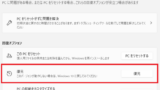
【エンジニアが選ぶ!】低スペックや故障等で買い替えを悩まれている方向けおススメのWindows11の高コスパノートPC
エンジニア歴10年の私は2023/9時点で使っているPCはDELL製(Vostro 3500 15inch/8GB/core i5)ですが、
当時は今より円高だったことも影響してか7万円程で購入しました。
Windows10→11へアップグレードした方でPCが常に重いと感じている方はハード面でのスペック不足の可能性があります。
ソフト側の軽量化をいくら行っても改善しない場合は購入の検討をおすすめします。
以下は私が購入する際のポイントや実際のおススメのPCをご紹介しますので是非参考にしてみてください。
私の選定基準はズバリこれです!
② シンプル (メーカー独自のアプリ/キーボード機能は不要!)
③ 使いやすさ (ディスプレイサイズ/キーボード配列)
その他HPなど海外メーカーをおススメする理由としては他者より比較的安価で富士通やNECと言った日本のメーカは独自ソフトやキーボードにも独自メニュー等があり普段利用しない機能もあるため、シンプルにコスパの良いPCを購入するのであれば参考になるかと思います。
ご紹介するPCはWindows11の新OSでExcelやTeams等のチャット機能の利用等、基本的な作業時はもちろんですがプログラミングの勉強やPC内での仮想環境による開発も最低限可能な程度の利用を想定したスペックは備わっています。
また、懸念点を全てクリアしたWindows11(インストール済)端末でCPU・メモリ・ストレージも余裕のあるスペックとなっています。
コスパ最強はHP ならPavilionシリーズ!
個人ユーザ向けでコスパも良いためディスプレイサイズはお好みでメモリ8GB以上CPU core i5以上をおススメします。
(ここからPRを含みます)
上記よりもう少しストレージに余裕があった方が良い方は↓






コメント
感謝です。同じ不具合で困っておりました。ありがとうございます。
ご連絡いただきありがとうございます!
Windows11のディスプレイ不具合系は様々な原因があり特定が困難だったりしますが、
お役に立てて執筆冥利に尽きます!
技量が無く見にくい記事かと思いますがお役に立てて光栄です!
今後も参考になるような記事を書いていく予定ですのでよろしくお願いします。